-
萝卜家园硬盘分区图文教程
- 2017-05-16 10:02:15 来源:windows10系统之家 作者:爱win10
不得不承认现在网上有很多电脑小白,连萝卜家园硬盘分区都不会。其实萝卜家园分区的方法是很简单的,并没有什么出奇的地方。既然大家想要知道萝卜家园分区的方法,那么下面系统之家小编就给大家带来萝卜家园硬盘分区图文教程吧。
1、点击开始——打开计算机——右击计算机,点击管理,打开计算机管理窗口。
2、在“计算机管理”窗口中点击磁盘管理。
3、右键单击选择要压缩的磁盘D盘,快捷方式选择”压缩卷——在输入压缩空间量(MB)里填写要压缩出的空间量,如果要压缩出50G,就填写51200,然后选择“压缩” 按钮

萝卜家园硬盘分区图文教程图1
4、压缩后会发现多出一块 未分区磁盘(绿色分区),右键弹出快捷菜单选择“新建分区”

萝卜家园硬盘分区图文教程图2
6、打开新建简单卷向导,一路下一步,在简单卷大小里填写要新建磁盘的大小。
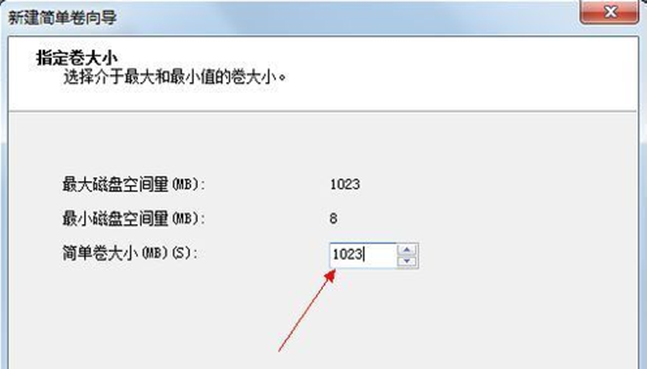
萝卜家园硬盘分区图文教程图3
7、选择驱动器磁盘号,点击“下一步”。

萝卜家园硬盘分区图文教程图4
8、选择文件系统格式,然后在执行快速格式化前打钩,点击“下一步”。

萝卜家园硬盘分区图文教程图5
9、点击”完成“按钮,新建磁盘完成了。

萝卜家园硬盘分区图文教程图6
上述就是萝卜家园硬盘分区图文教程了,大家不要怀疑,看完这篇教程之后一定就能够学会萝卜家园分区的方法了,请相信小编哦。当然大家在给硬盘分区之前一定要记得做好规划,不然的话如果分区再不合适,就会浪费很多时间了。推荐阅读:ylmfghostxpsp3。
猜您喜欢
- office2007如何激活,小编告诉你如何激..2017-12-11
- 系统之家纯净版那个好2017-05-20
- 如何进行局域网内win10共享设置..2016-08-07
- win8 激活工具,小编告诉你激活工具怎..2018-05-15
- 微软与知名演绎团队合作推出最新版Out..2013-04-23
- Win7旗舰版系统耳机或者音响没声音怎..2014-11-10
相关推荐
- 学会如何用u盘装xp系统进阶成为系统达.. 2016-08-28
- 雨林木风ghost装机版推荐下载.. 2017-01-10
- win7纯净版在线重装方法 2017-01-02
- 电脑怎么从u盘启动不了怎么办.. 2017-04-25
- 迅雷不了,小编告诉你迅雷无法怎么办.. 2018-06-11
- 电脑网页打不开怎么回事 2020-07-15





 系统之家一键重装
系统之家一键重装
 小白重装win10
小白重装win10
 深度技术win8.1 64位专业版系统下载 v1908
深度技术win8.1 64位专业版系统下载 v1908 淘宝客推广大师V1.4.1.11 最新绿色中文版 (淘宝推广大师)
淘宝客推广大师V1.4.1.11 最新绿色中文版 (淘宝推广大师) 小白系统 ghost win8.1 64位纯净版201507
小白系统 ghost win8.1 64位纯净版201507 雨林木风Win8 32位专业版系统下载 v1903
雨林木风Win8 32位专业版系统下载 v1903 雨路浏览器 v1.2.0.0绿色版
雨路浏览器 v1.2.0.0绿色版 雨林木风ghost win7系统下载32位旗舰版1804
雨林木风ghost win7系统下载32位旗舰版1804 萝卜家园Ghos
萝卜家园Ghos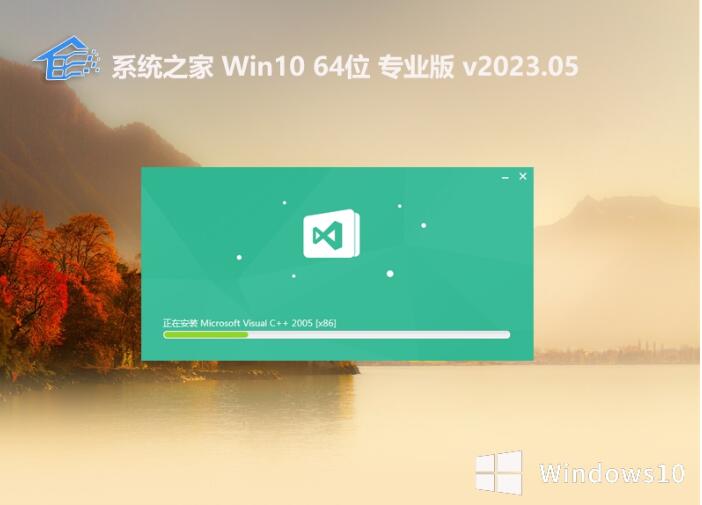 系统之家全新
系统之家全新 雨林木风ghos
雨林木风ghos 玩客浏览器 v
玩客浏览器 v 图驴(三维浏
图驴(三维浏 系统之家ghos
系统之家ghos 深度技术win1
深度技术win1 大地系统 gho
大地系统 gho 深度技术ghos
深度技术ghos 皮罗浏览器 v
皮罗浏览器 v 电脑公司 gho
电脑公司 gho 粤公网安备 44130202001061号
粤公网安备 44130202001061号